הפוסט הזה הוא מדריך מפורט על איך לנקות את תיבת המייל בקלות ולשמור עליה נקיה בשגרה.
נעבור במדריך הזה על כמה חלקים:
א. דברים שכדאי לדעת כדי לתקתק את ניקוי המיילים – החלק הזה כולל טכניקות וכלים שימושיים שלא רק יעזרו לכם לנקות את המייל, אלא גם להתנהל איתו יותר בקלות ביומיום.
ב. מנקים את תיבת המייל – החלק הזה מסביר איך להגיע לתיבה ריקה תוך כמה דקות מעכשיו, ואיך לפנות מקום בלי לאבד את מה שחשוב.
ג. איך להחליט מה לעשות עם המיילים – בחלק הזה נבין איזה סוגי מיילים יש ומה כדאי לעשות עם כל סוג כדי שלא יישארו באינבוקס.
ד. איך לשמור על תיבת המייל נקיה ביום יום – החלק הזה יהיה הכי קצר כי כל המדריך כבר מכין אליו 🙂
תוך כדי אשלב עוד כמה טיפים על הפחתת שטח אחסון, ניהול משימות והתנהלות אפקטיבית.
רגע של מוטיבציה לפני שנתחיל:
אם הגעתם לפוסט, אני כנראה לא צריכה להסביר למה כדאי ללנקות את המייל. אז רק אציין בקצרה שהיתרונות כוללים חסכון משמעותי ויומיומי בזמן, שקט בראש, יעילות בעבודה, יכולת למצוא בקלות את מה שחשוב, להפריד עיקר מתפל ולא להפיל דברים בין הכסאות, ואפילו… שמירה על איכות הסביבה! כן כן. אני בטוחה שזה לא המניע של אף אחד מכם, אבל זה בהחלט בונוס נחמד, נכון?

חלק א'. דברים שכדאי לדעת כדי לתקתק את ניקוי המיילים:
מאחר ויש כל מיני מניעים לניקוי תיבת המייל – יש גם כל מיני אסטרטגיות לגשת לזה. אז נתחיל עם כמה טכניקות בסיסיות שכדאי להכיר, שיעזרו לכם לנקות את תיבת המייל וגם לעשות את הניקוי בהתאם לצרכים שלכם – במקום בסדר מובנה שלאו דווקא ישרת את המטרות שלכם. אפשר גם לדלג ישר לחלק הבא ולחזור לסעיפים שכאן כשאתייחס אליהם בהמשך המדריך. אז נתחיל:
1. מה ההבדל בין ארכיון לזבל?
ארכיון כולל את כל המיילים שלא נמצאים באינבוקס, בספאם או בזבל. זבל זה תיקיה (קטגוריה) של מיילים שמיועדים להימחק. אם אנחנו לא עושים את זה בעצמנו, הם נמחקים אוטומטית אחרי 30 ימים. המשמעות הפרקטית של זה היא שמיילים שאנחנו מעבירים לארכיון הם רחוקים מהעין אבל לא נמחקים מהלב. כלומר מהמייל. במילים אחרות – אפשר יהיה לאתר אותם גם בעוד חצי שנה. חשוב לדעת את זה כדי להסכים לשחרר אותם מהאינבוקס 🙂
איך רואים את המיילים שבארכיון?
לוחצים על "כל הדואר" בתפריט-צד מימין. זה אחד לפני הספאם.
2. איך מוצאים מיילים בקלות?
טוב אז בראש התיבה יש חלונית חיפוש, בטח לא חידשתי לכם. מה שלפעמים מתפספס, זה המשולש הקטנצ'יק בצד של התיבה; כשלוחצים עליו נפתח עולם שלם של אפשרויות: חיפוש לפי גודל, חיפוש לפי שם השולח, חיפוש לפי מילים בכותרת, חיפוש בקטגוריה מסוימת. ועוד. הסעיף הזה הוא בסיס לסעיפים אחרים, נחזור אליו הרבה.
3. תיקיות ותוויות – איך יוצרים אותן ומה ההבדל ביניהן?
מבחינה פרקטית – בג'ימייל תווית זה כמעט כמו תיקיה. ההבדל המשמעותי הוא שקטגוריות נמצאות מחוץ לאינבוקס. כלומר: אפשר לשים תווית על מייל מסוים ושהוא יישב גם באינבוקס וגם בקטגוריה שמשויכת לתוית. או – שהוא יישב רק בקטגוריה וייצא לנו מהעיניים באינבוקס. אפשר גם לשים יותר מתווית אחת למייל, ואז נראה אותו בכל הקטגוריות הרלוונטיות.
אז איך משייכים מייל לתווית/תיקיה?
כשאנחנו נמצאים בתוך מייל ספציפי – למעלה יש סרגל עם אייקונים. באייקון אחד כתוב "תווית". באייקון אחר כתוב "שייך לקטגוריה". אם עוד אין לכם תווית/קטגוריה רלוונטית – בוחרים בתפריט שנבחר את "תווית חדשה", מכניסים שם ולוחצים אישור. כדאי לבחור "שייך לקטגוריה" על פני "תווית", כי אז בלחיצה אחת גם בוחרים את התווית וגם מוציאים את המייל מתיבת האינבוקס.
4. איך מוצאים את כל המיילים מאותו השולח?
הכירו את אחד הפיצ'רים השימושיים לניקוי האינבוקס: "סינון הודעות מסוג זה" או "filter all messages like this". הפיצ'ר הזה מאפשר לאתר את כל המיילים משולח מסוים, ואפילו לעשות סינון ספציפי לפי כל אחד ממאפייני החיפוש שהזכרתי בסעיף #2. זה שימושי לאללה כשרוצים למצוא/למחוק את כל המיילים מרשימת תפוצה* מסוימת, או פשוט כשמחפשים מייל ספציפי ממישהו מסוים.
ככה עושים את זה:
1. פותחים מייל מסוים שרוצים למצוא את החברים שלו.
2. לוחצים על ה-3 נקודות בסרגל העליון.
3. בוחרים בתפריט שנפתח "סינון הודעות מסוג זה".
4. אם רוצים לסנן מיילים מהשולח הזה – לפי פרמטר מסוים – למשל מיילים עם או בלי מילה מסוימת בכותרת, או מיילים עם קובץ – אז מוסיפים בפרמטרים.
5. לוחצים "חיפוש".
* כמובן שזו גם הזדמנות להסיר את עצמכם מניוזלטרים שמיציתם וממיילים עם התראות מהפייסבוק או מאפליקציות אחרות. רק שימו לב שאתם עושים unsubscribe ולא spam כי אחרת אתם סתם פוגעים בניקוד של השולח/ת בגוגל. וחבל, כי ככל הנראה מדובר בבנאדם עם כוונות טובות שפשוט לא מתאים לכם יותר לקרוא את המיילים ממנו/ה שנרשמם אליהם.
5. איך מעבירים את כל המיילים במכה לתיקיה אחת?
נניח שעשיתם סינון כמו בסעיף הקודם ומצאתם כמות נכבדת של מיילים מרשימה מסוימת שאתם רוצים לקרוא מתישהו. או לזרוק. או פשוט לתייק לשעת הצורך. איך עושים את זה?
1. מסמנים V בצ'קבוקס שנמצא בשורה מעל כל המיילים.
2. לוחצים על "בחירת כל השיחות המתאימות לחיפוש זה" בהמשך למשפט "כל 100 השיחות שבדף זה נבחרו" (זה לא יופיע אם יש פחות מ-100 מיילים שעונים על הקריטריון).
3. לוחצים על האייקון הרלוונטי – שיוך לקטגוריה, זבל וכו'. מוסיפים שם של קטגוריה אם צריך – ר' סעיף #3.
6. איך עושים שהמיילים יעברו אוטומטית למקום המתאים?
אוקי אז למדנו איך אפשר למצוא/לתייק/למחוק כמות גדולה של מיילים מפרמטר מסוים. אבל מה אם אנחנו רוצים שמעכשיו הפעולה הזו תקרה באופן אוטומטי? או למשל – אנחנו רוצים שכל המיילים שמכילים קבלות/חשבוניות יועברו אוטומטית לתיקיה (קטגוריה) מסוימת?
אמרתי שנחזור הרבה ל"סינון מיילים מסוג זה", כי הפיצ'ר הזה מאפשר בדיוק את זה; הוא מאפשר לנו ליצור אוטומציות שמקלות על החיים. או לפחות על החלק של ניקוי המיילים.
ככה יוצרים אוטומציות בג'ימייל:
1. עושים חיפוש כמו בסעיף #2 או סינון כמו בסעיף #4 – לפי הקרטריון הרצוי.
2. לוחצים על "מסנן חדש" במקום על "חיפוש".
3. בתפריט שנבחר בוחרים את הפעולות שאתם רוצים שיקרו באופן אוטומטי. אם אתם רוצים שהאוטומציה תחול גם על מיילים שכבר נמצאים בתיבה – מסמנים את האופציה התחתונה של "החל את המסנן גם על שיחות תואמות".
4. לוחצים על "מסנן חדש".
באאוטלוק זה נקרא חוקי מייל וכאן יש הסבר איך לעשות את זה.
7. איך אפשר לרדת מכל רשימות התפוצה בכמה דקות?
unroll.me זה אתר שמאפשר לראות תוך דקה את כל רשימות התפוצה שנמצאים בהן, ולהסיר את עצמכם מהן במרוכז. אפשר גם לרכז את הניוזלטרים שאתם כן רוצים לקרוא למייל אחד שיגיע בזמן ביום שנוח לכם (roll-up).
דיסקליימר: לתת את המייל שלכם לחברה חיצונית עשוי ליצור כשלי אבטחת מידע. אני אישית נתתי להם את המייל שלי כבר לפני כמה שנים ולא נתקלתי בבעיות מאז. מוזמנים לקרוא על זה יותר בתגובות שכתבו לי בפוסט ולעשות את השיקול שלכם.
קץ' נוסף – הם מחייבים לשתף את האתר שלהם לפני השימוש. אפשר לשתף עם הגדרת פרטיות סודית – כך שרק אתם רואים 🙂 (אני לא אוהבת שמחייבים אותי או להמליץ בלי שניסיתי, אז זה מה שעשיתי בהתחלה 🙈). מוזמנים גם לשתף ולהגיד שאני המלצתי 🙂
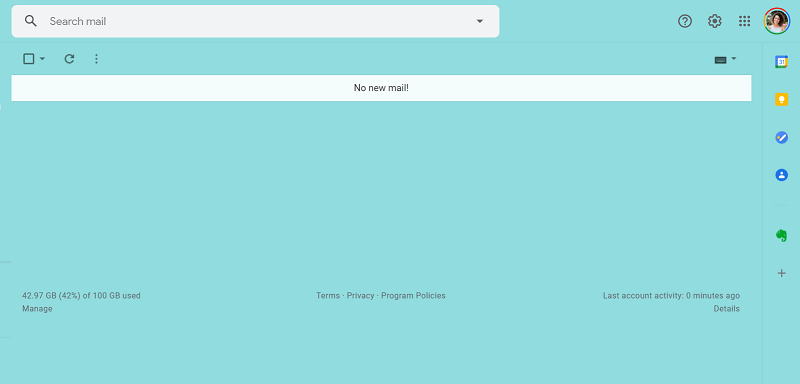
חלק ב'. מנקים את תיבת המייל
אחרי שלמדנו את הטכניקות הבסיסיות, אפשר לעשות אימפרוביזציה 🙂 במילים אחרות, אפשר להתחיל לנקות את התיבה, בהתאם לצורך הנוכחי ולהעדפות האישיות שלכם. בכל מקרה, אני ממליצה להתחיל עם:
הצעד הראשון: מתחילים מהתוצאה הרצויה
בא לך כבר לראות כבר את האינבוקס נקי ונוצץ? אז לא צריך לעבור מסע סיזיפי של מעבר על מאות ואלפי מיילים. אפשר תוך דקות מעכשיו להגיע לתיבה ריקה, ממש בלחיצת כפתור. לא משנה אם יש לך 30 או 30,000 מיילים בתיבה.
לפני שמד הלחץ עולה, אגיד שהכוונה היא לא למחוק את כל המיילים, אלא רק להוציא אותם מהאינבוקס לתיקיה נפרדת, כך שתקבלו את אפקט התיבה הנקיה. כי הרבה יותר קל וכיף לנקות על נקי.
כדי לתת לך אומץ לעשות את זה, אזכיר כשמעבירים מיילים לארכיון – תמיד אפשר למצוא אותם דרך לחיצה על "כל הדואר" או דרך החיפוש המצוין של ג'ימייל. אם מעבירים לתיקיה ספציפית אז כמובן שאפשר להכנס אליה.
אז איך מוציאים את כל המיילים מהאינבוקס בלחיצת כפתור?
(חזרה על סעיף #5 בחלק א:')
- בוחרים את כל המיילים שבעמוד על ידי סימון V בצ'קבוקס שנמצא בשורה מתחת החלונית חיפוש.
- לוחצים על "select all conversation".
- לוחצים על האייקון של הפולדר עם החץ ("העבר אל").
- גוללים בתפריט שנפתח עד השני מלמטה, וב"create new" מקלידים שם של תווית/תיקיה זמנית שתרצו להעביר אליה את הכל.
- נושמים עמוק ומכילים את ההתרגשות של לראות את התיבה הנקיה, ואז עוברים לצעד הבא.
ככה זה נראה בנייד.
הצעד הבא: מטפלים באבנים הגדולות
זה השלב שבו כדאי להכניס אימפרוביזציה ולבחור את סדר הפעולות המתאים לכם, כי זה מאוד תלוי מה המטרה שלכם כרגע.
>>> אם אתם רוצים לפנות כמה שיותר מקום בשטח האחסון >>> אז כדאי להתחיל עם חיפוש על האבנים הכבדות.
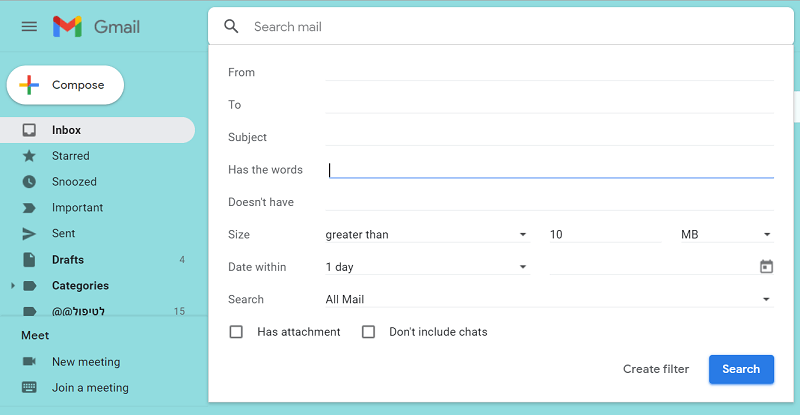
איך עושים את זה:
1. עושים חיפוש כמו בחלק א', סעיף #2.
2. בחלון שנפתח בוחרים גודל מעל 10M.
3. לוחצים על חפש.
ואז יופיעו לכם כל המיילים עם התמונות או הקבצים הגדולים. נוסטלגיה זה כאן. בין התמונות הנוסטלגיות בטח תוכלו למצוא דברים שכבר מזמן לא מעניינים אתכם ולמחוק מיידית. אם אתם צריכים את הקבצים – אפשר להוריד את התמונות למחשב או לכונן חיצוני ואז למחוק מהמייל.
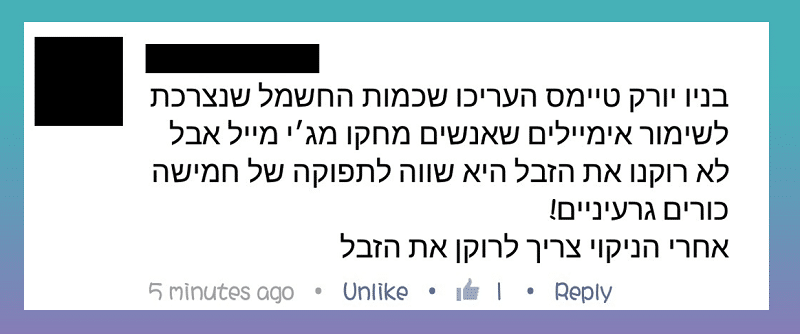
כמה דגשים לגבי פינוי שטח אחסון:
* שימו לב שהאחסון בגוגל דרייב יושב על אותו שטח אחסון של המיילים. ולכן אין טעם לשמור לגוגל דרייב. וגם – אולי בכלל כדאי להתחיל בדרייב אם המטרה אם היא פינוי שטח אחסון.
* שימו לב שמיילים שנמצאים בזל ובספאם גם תופסים שטח אחסון – אז חשוב למחוק את המיילים גם משם. כנ"ל מהזבל בגוגל דרייב.

>>> אם אתם רוצים לסגור קצוות ולוודא ששום מייל לא נפל בין הכסאות >>> אז אפשר לסקור בעין את המיילים שמצריכים טיפול, לסמן אותם, על-הדרך לעשות "סינון הודעות מסוג זה (#4 בחלק א'), ואז להעביר לתיקית "לטיפול" או ל-tasks.
כמה דגשים על טיפול במיילים:
* כדאי קודם לסמן ולרכז את המיילים שמצריכים טיפול – ואז לענות עליהם. כלומר להפריד בין מוד ארגון לבין מוד מענה מיילים – כי זה 2 אנרגיות שונות ולזגזג ביניהן בשלב הזה יכול כנראה יאט אתכם וייקח יותר זמן.
* יש איזושהו פרק זמן שאם לא עניתם עד עכשיו, זה כנראה לא רלוונטי. חודש? חצי שנה? תקבעו לעצמכם מה פרק הזמן הזה ואז תעשו חיפוש/סינון בטווח הזמן הזה. ממיילים שהגיעו לפני זה כנראה אפשר להתעלם.
חלק ג'. מחליטים מה לעשות עם המיילים שנשארו
אחת הסיבות שמיילים נשארים באינבוקס היא כי לא החלטנו איפה הם צריכים להיות ומה צריך לעשות לגביהם. סיבה אחרת היא אם משתמשים באינבוקס כדי לזכור לטפל במשימות. ההתנהלות הזו יוצרת תיבה מבולגנת, עם ערבוב של סוגי מיילים שונים, שגורם לדברים ליפול בין הכסאות ויוצר לנו רעש בראש.
כדי לעשות סדר בבלאגן וכדי שאפשר יהיה לארגן את המיילים שהוצאנו מהאינבוקס – כדאי להכין "כלי" לכל סוג של מיילים. או במילים אחרות: קטגוריות/תוויות.
לפני שאציע קטגוריות שכדאי להכין, בואו נבין מהם סוגי המיילים שיש לנו:
1. מיילים שצריך לעשות משהו בקשר אליהם – למשל מיילים שאנחנו צריכים להגיב עליהם או שנגזרים מהם משימות.
2. מיילים שמהווים תזכורת – למשל שלחנו מייל ואנחנו מחכים לתשובה.
3. מיילים שכוללים דברים שנרצה לחזור אליהם – למשל קבלות, ניוזלטרים שאנחנו רוצים לקרוא כשיהיה זמן, דו"חות, מיילים עם תמונות או מיילים אישיים ונוסטלגים.
4. מיילים שאנחנו לא צריכים – מיילים שקראנו ואין סיבה לשמור, מיילים שלא עניינו אותנו מלכתחילה וכו'.
אז אילו תיקיות כדאי להכין?
תוך כדי המיון יהיה לך ברור יותר אילו תיקיות יהיו חיוניות עבורך, ואפשר להוסיף בקלות תוך כדי תנועה, כמו שהסברתי בסעף #3 בחלק א.
הנה כמה קטגוריות שיכולות להיות שימושיות:
1. לטיפול – אפשר גם להשתמש ב"add to tasks" במקום.
2. פולו-אפ / מחכה
3. לקרוא לכיף
4. חומרי עזר
5. חשבוניות/קבלות
דגשים לגבי תיקיות:
א. להפריד – חשוב שתהיה הפרדה ברורה בין התיקיות – כך שיהיה לכם קל ומהיר להחליט לאן לשייך מייל.
ב. להפחית – כדאי שיהיו כמה שפחות תוויות/תיקיות, כי אחרת בכל פעם שרוצים להוסיף תווית לתיקיה לוקח עוד כמה אקסטרה שניות למצוא אותה. מעבר לזה – רשימת תוויות ארוכה יוצרת תחושת עומס.
ג. לוותר – אם אפשר למצוא את כל המיילים מאותו סוג דרך חיפוש – אולי אין טעם לשים תווית. למשל מיילים משולח מסוים. אלא אם כן זו תיקיה שחוזרים אליה אוטומטית או תווית ששייכת לפילטר אוטומטי.
ד. להבליט – אם רוצים שתווית מסוימת תופיע בראש הרשימה – אפשר להשתמש בסימן כמו @ לפני המילה, ואז זה עובר לראש הרשימה. הנה למשל:
אוקי, אז איך מחליטים מה לעשות עם המיילים?
הרעיון הוא לעבור מייל-מייל, וקודם כל לשאול: "מה זה?"
במילים אחרות – להבהיר אם המייל הזה מצריך ממני לעשות משהו, או שפשוט קיבלתי אותו לידיעה?
>>> במידה והמייל מצריך פעולה:
- אם זה ייקח פחות מ-2 דקות – אז לעשות באותו הרגע ((למשל לצרף קובץ או לענות בשורה).
יוצא דופן: אם זה ייקח 2 דקות אבל יש פעולה מקדימה שצריך לעשות (לחפש את המייל בכונן שנמצא בחדר השני ועד שתלכו אליו תשכחו למה הלכתם לשם ובטעות תפתחו מקרר ותלטפו את החתול ותעלו סטורי של החתול על המקרר. או בקיצור – זה ייקח יותר מ-2 דקות).
2. אם זה מצריך עשייה של מישהו אחר – להעביר לו את המייל ולתייק בתיקיית "למעקב". כדי שאפשר יהיה לסמוך על זה שנזכור, אפשר או להשתמש ב"סנוז" המובנה של הג'ימייל כדי להקפיץ את המייל חזרה לתיבה בזמן מסוים, לכתוב לשים תזכורת, או ליצור הרגל של להיכנס אחת ליום/שבוע לתיקית הפולו-אפ.
3. אם זה מצריך ממך עשייה או מחשבה של יותר מ-2 דקות – להעביר לתיקית "לטיפול" או add to tasks או לרשימת משימות אם יש לכם או לשבץ ליומן. (השאלה מה המקום שיגרום לכם באמת לעשות את זה).
>>> במידה והמייל לא מצריך פעולה, להעביר לתיקיה מתאימה:
"חומרי עזר" – דברים שיהיה לך צורך בהם בהמשך כדי לעשות משימות כלשהן ויהיה לך קשה למצוא דרך חיפוש.
"קבלות" – לקבלות וחשבוניות שבאמת יש צורך לשמור.
"למעקב" – אם זה משהו ששמרתם במייל רק כדי לזכור שאתם מחכים לתשובה.
זבל – כן, אם אתם לא צריכים לעשות עם זה כלום ואין סיבה לשמור – זה המקום!
דגשים לגבי משימות:
* תיבת המייל היא לא מקום אידיאלי לשמור בו משימות, מכל מיני סיבות. אחת מהן היא שבזמן שאתם שם יכולים להגיע עוד מיילים ולהסיח אתכם מהמשימה שתכננתם לעשות. אם יש לך אפליקצית משימות בשימוש – עדיף לכתוב בה את המשימות שנגזרות מהמיילים. בהרבה מהמאפליקציות אפשר גם לשלוח את המייל לאפליקציה וכך להפוך אותו אוטומטית למשימה.
* כדי שנוכל להיות רגועים שלא נשכח, אפילו כשהמיילים שמצריכים טיפול או מעקב לא באינבוקס – צריך שיהיה לנו סיסטם שמבטיח למיינד המודאג שלנו שנחזור אליהם בזמן הנכון. הסיסטם הזה יכול לשלב הרגלים של לעבור על רשימת המיילים שמצריכים טיפול או פולו-אפ בתדירות הרלוונטית לכם, רשימת משימות באפליקציה ותזכורות.
* אחת השאלות שעוזרות לתייק בצורה אפקטיבית וגם ליצור סיסטם היא: "איפה ומתי האני העתידי שלי ירצה לראות את זה?".
חלק ד': איך לשמור על המייל נקי ביומיום
כדי לא למצוא את עצמנו עם אינבוקס שעולה על גדותיו כל כמה חודשים ולהצטרך שוב לעשות מבצע פסח – כדאי לשמור על תיבה נקיה בשגרה. יש 3 מרכיבים שעוזרים לעשות את זה בצורה קלה,פשוטה ומהירה:
1. להפחית את כמות המיילים הנכנסים
- לרדת מרשימות תפוצה מיותרות (דרך unroll.me או לפי ההנחיות בחלק א', סעיף #4)
- להפסיק קבלת דיוור על התראות מהפייסבוק ודברים שאתם לא צריכים לראות במייל – שוב חלק א', סעיף #4. בנוסף: אפשר ורצוי להגדיר בתוך כל אפליקציה על מה כן מקבלים התראה ועל מה לא, ואם ההתראה מגיעה למייל או בדרך אחרת.
2. ליצור אוטמציות
הסברתי בחלק א', סעיף #6 איך עושים תיוק אוטומטי של מיילים (מסננים). הנה כמה דוגמאות לדברים שיכולים להיות שימושיים ביומיום:
- מיילים מאנשים ששולחים לכם משימות – אפשר ישר לשים עם תווית "לטיפול".
תיוק קבלות/חשבוניות – להגדיר שבכל פעם שמגיע מייל עם מילה "קבלה", "חשבונית" או משולח מסוים כמו המייל של חשבוניות ירוקות – אז המייל יועבר אוטומטית לתיקיה של "קבלות" וייצאו מהאינבוקס. מי שרוצה לקחת את זה צעד קידמה יכול לעשות אוטומציה שמעבירה את הקבלות ישירות לגוגל דרייב ושולחת לרו"ח. נאור מהתוכניסטים כתב על זה מדריך כאן.
- סימון מיילים מניולטרים שאתם אוהבים עם תווית "לקרוא לכיף" – אם אתם באמת מהאנשים שיחזרו אח"כ לתיקיה הזו במקום להכנס לפייסבוק כשבא לכם לקרוא משהו.
- למי שיש רשימת תפוצה – אפשר לעשות מסנן שכשמגיעה התראה שמישהו הסיר את עצמו מהרשימה זה לא עובר באינבוקס וככה זה לא יקפוץ לכם בלי הכנה מוקדמת שתכנסו למייל.
3. להטמיע הרגלים
בסוף כדי שתיבה תשאר נקיה בשגרה, צריך להפוך את זה להרגל: להקדיש פעם ביום או לפחות פעם בשבוע כדי לעבור על המיילים ולמיין לפי השלבים בחלק ג'. מזכירה שכדאי להפריד בין זמן מיון המיילים לבין זמן שמטפלים במיילים שצריך להשקיע בהם יותר מ-2 דקות.
לפני סיום – יש גם גרסה מצולמת:
המדריך הזה נולד בהמשך לשיעור זום שהעברתי לפני כמה שנים טובות. מאז מדי פעם אנשים מבקשים ממני לינק אליו, ובעקבות ריבוי של פניות כאלו בחודשים האחרונים, החלטתי ליצור מדריך כתוב ומעודכן יותר. למי שמעדיף וידאו, הנה השיעור. רק קחו בחשבון שאת הטריק על איך לנקות את כל המיילים מסוג מסוים במכה גיליתי רק כמה חודשים אחרי. אז בשיעור הסברתי איך מנקים בכפולות של 100. תחזרו לחלק א' סעיף #5 בפוסט כשאתם מגיעים לשם 🙂
לסיום ומה הלאה –
- אשמח לשמוע מה לקחתם מהפוסט, ומה הטיפ הראשון שאתם הולכים ליישם. מוזמנים לכתוב לי פה בתגובות.
- כדי שבאמת תיישמו – מאתגרת אתכם להעלות לקבוצה שלי תמונה של האינבוקס הריק 🙂 (חלק ב', הצעד הראשון). זה גם המקום לשתף איך הולך לכם עם המבצע, לשאול שאלות ולקבל תמיכה.
- אם אתם רוצים לקבל ממני עוד מדריכים ופוסטים – מוזמנים להירשם לניוזלטר בטופס למטה או בצד. אני שולחת תכנים בנושאים שונים שקשורים בהגשמה בעולם החדש, החל מהיבטים תודעתים ועד היבטים פרקטיים של ניהול משימות והתמודדות עם הצפת המידע.
- כדי לעזור לעוד אנשים שמוצפים מהמיילים שלהם – אשמח אם תעבירו את הפוסט למישהו שלדעתם יכול להיעזר בו. בטוח אתם מכירים לפחות מישהו אחד שהאינבוקס שלו לא ריק 😉
רוצה לעשות את זה יחד?
לקראת פסח נפגש בזום למפגש "לגרום לדברים לקרות" בו נשב תכלס לנקות את התיבה. יחד אבל כל אחד עם עצמו, ואני אהיה שם לחזק ולענות על שאלות.
מכאן נרשמים בעלות 45 ש"ח בלבד.
פוסטים קשורים שאולי יעניינו אותך
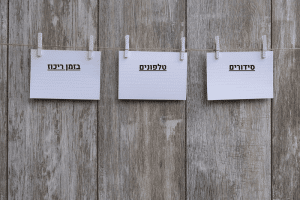
9 הטיפים שהכי עוזרים לי לפרודוקטיביות
זמן קריאה: 9 דקות קודם כל, בואו נניח משהו על השולחן: הכותרת של הפוסט הזה מטעה. אמנם תמצאו פה 9 טיפים שהכי עוזרים לי להיות פרודוקטיבית, אבל רובם רחוקים

איך ליצור שקט בראש ולגרום לדברים לקרות
זמן קריאה: 4 דקות * עשיתם פעם תכנון יומי או שבועי, ואז נכנס בלת"מ ושיבש את כל הלו"ז? * קורה לכם שרגע לפני השינה קופצות לכם לראש משימות, ומפריעות

מרווין: ה-סופרטול האולטימטיבי לפרודוקטיביות
זמן קריאה: 7 דקות לפני 8 חודשים נתקלתי במרווין, והתאהבתי בו ממבט ראשון. מיד נתתי לו את הנייד שלי, נכנסתי איתו למחשב, ורצתי לספר עליו לחברים. מאז נכנסו לקשר
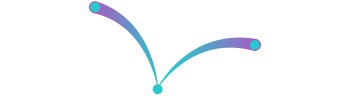
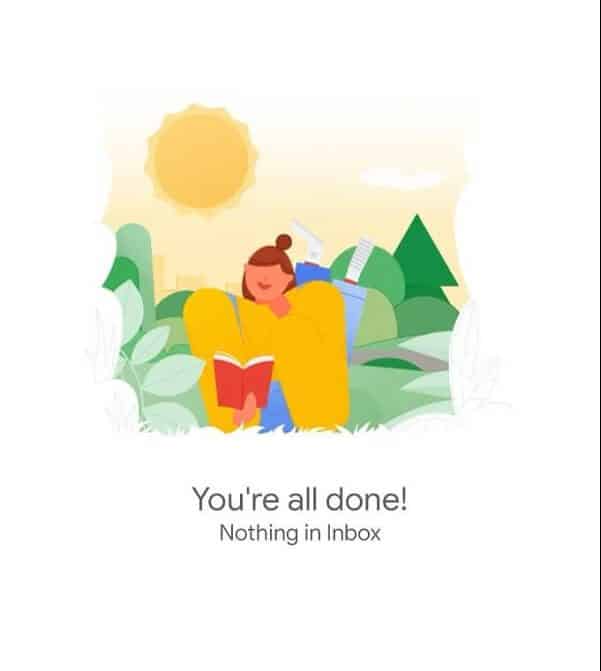
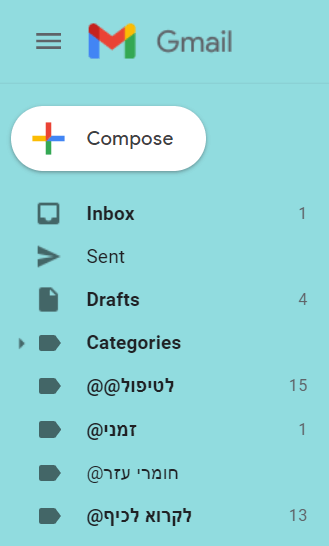
8 תגובות
פוסט מעולה! חידשת לי אפילו שאני שומרת על אינבוקס נקי ודואגת לעשות את זה כל יום! רושמת לעצמי לבדוק את ה unrull ולסדר כמה אוטומציות ?❤️
תודה ענת 🙂 כיף לשמוע שהתחברת ושזה חידש לך. מעניין איזה אוטומציות את הולכת לעשות 🙂
מעבר לעובדה שunroll.me היא אחת המערכות הכי חודרות לפרטיות (ומקבלת גישה חופשית למיילים שלנו) – אחלה מדריך!
מעבר לעובדה שunroll.me היא אחת המערכות הכי חודרות לפרטיות (ומקבלת גישה חופשית למיילים שלנו) – אחלה מדריך!
הי, תודה 🙂
התלבטתי אם להמליץ עליו (אני אישית משתמשת, אבל זה אכן לתת לו הרבה מידע). מצד שני – איך זה שונה מלתת את המידע לגוגל או לפייסבוק?
נו נו… לתת לגורם שלישי גישה לגימייל ובעצם לכל הנוכחות ברשת (כולל מיילים לשחזור סימאות של פייפאל וכו !) זה לא משהו סימפטי… חיפוש על is unroll.me safe to use ואחת התשובות הראשונות הראתה שהם מבצעים scrapping ומוכרים הלאה למפרסמים. לא היה טעם להמשיך לבדוק מי-מה-מו האתר הזה בכלל, האם ידועות פריצות וזליכות וכיוצ"ב. במלים אחרות – נעזרים בכלים המובנים בתוך גימייל, לא בשירות חיצוני _אלא_ אם זה חשבון זבל ולא העיקרי.
היי,
הרבה זמן שאני מחפש דרך למחוק אוטומטי אתרים ששולחים לי מיילים ספאם עד 6 פעמים ביום ולא משנה כמה ניסיתי להסיר את המייל שלי מרשימת התפוצה זה לא עוזר. המקסימום שהצלחתי זה להעביר אתם לאשפה. וגם לשם אני לא הייתי מעוניין להעביר. נתקלתי במקרה בפרסום שלך ונרשמתי לאתר unrull בתקווה שיעזור. אעדכן אם אכן זה עובד.
אני בשוק ששולחים לך כל כך הרבה. ניסית לדווח עליהם כספאם? במידה והסרה מרשימת התפוצה לא עובדת, הייתי עושה את זה. בכל אופן אשמח לקבל עדכון אם הצליח לך עם unroll.me